Az Instagram Story egy olyan hely, ahol 24 órán belül szabadon posztolhatunk állapotokat, képeket és rövid videókat Instagram hírlevelünkre. A hírlevélbe való cikkek feladása során azonban gyakran töröljük azokat a történeteket , amelyek nem tetszenek nekünk.
Az általunk törölt történeteket az Instagram tárolja, és a felhasználók 30 napon belül visszaállíthatják a törölt híreket . Annak érdekében, hogy mindenki visszakapja a törölt híreket, a Download.vn felkéri Önt, hogy kövesse a törölt történetek Instagramon való megtekintéséről és visszaállításáról szóló cikket .
Videós utasítások a törölt történetek áttekintésére és visszaállítására az Instagramon
Útmutató a törölt történetek Instagramon való megtekintéséhez és visszaállításához
1. lépés: Először nyissa meg az Instagram alkalmazást a telefonján. Ezután koppintson a fiók ikonra .
2. lépés: Kattintson a három kötőjel ikonra a képernyő jobb felső sarkában.
3. lépés: A képernyő alján koppintson a Beállítások elemre .


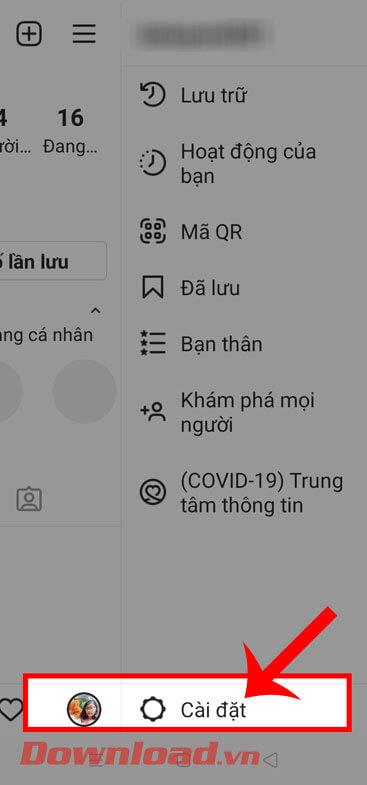
4. lépés: A Beállítások felületen kattintson a Fiók elemre .
5. lépés: Húzza lefelé a képernyőt, majd koppintson a Nemrég törölt elemre .
6. lépés: Most a Legutóbb törölt részben megjelenik a törölt történet. Kattintson a visszaállítani kívánt hírlevélre.


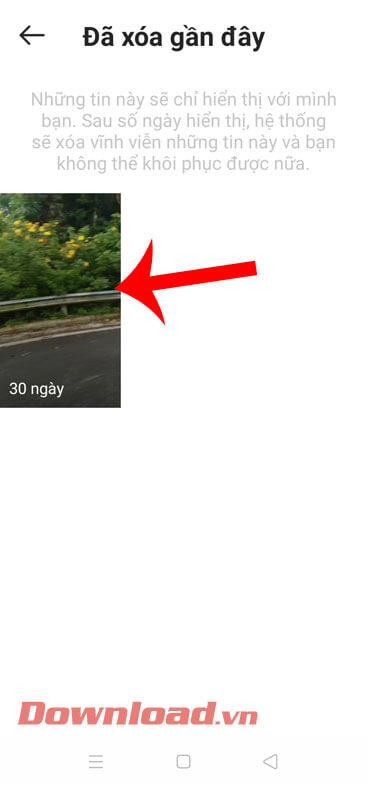
7. lépés: A képernyőn megjelenik a törölt hírlevél, amelyet vissza szeretne kapni. Koppintson a hárompontos ikonra a képernyő jobb alsó sarkában.
8. lépés: Ezután kattintson a Visszaállítás gombra .
9. lépés: A képernyőn, amikor megjelenik az „ Információk visszaállítása ” értesítési ablak , kattintson a Visszaállítás gombra .


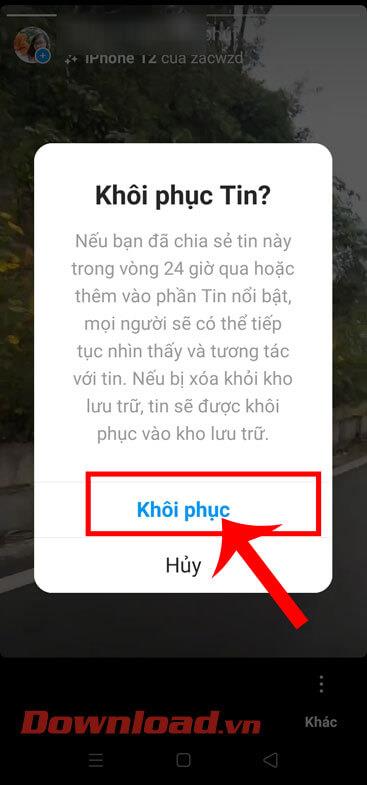
10. lépés: Mivel ez az első alkalom, hogy lekéri a történeteket, az Instagram megkéri a felhasználót, hogy hitelesítse fiókját. Válassza ki a fiók megerősítését telefonszámmal vagy e-mail címmel , majd érintse meg a Tovább gombot .
11. lépés: Írja be a fiókellenőrző kódot , majd kattintson a Megerősítés gombra . Ezt az OTP kódot az Instagram elküldi az Ön telefonos üzenetére vagy e-mailjére.
12. lépés: Végül, amikor a történetet visszaállították, a képernyő alján megjelenik a " Visszaállítva " üzenet. Kattintson a Hírek megtekintése gombra a visszaállított történet megtekintéséhez.



Sok sikert kívánok!
![Hogyan lehet élő közvetítést menteni a Twitch-en? [KIFEJEZETT] Hogyan lehet élő közvetítést menteni a Twitch-en? [KIFEJEZETT]](https://img2.luckytemplates.com/resources1/c42/image-1230-1001202641171.png)


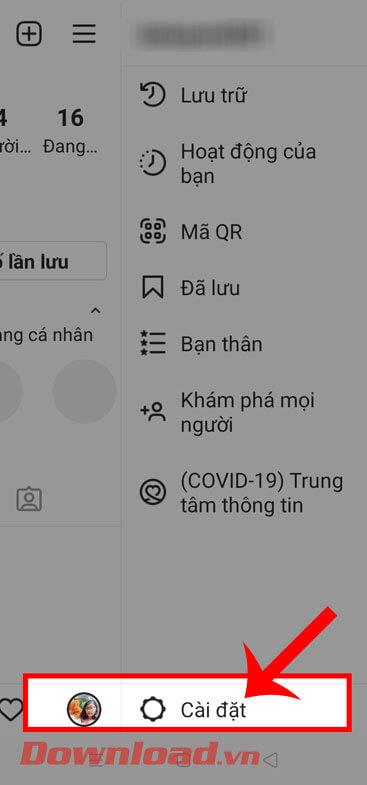


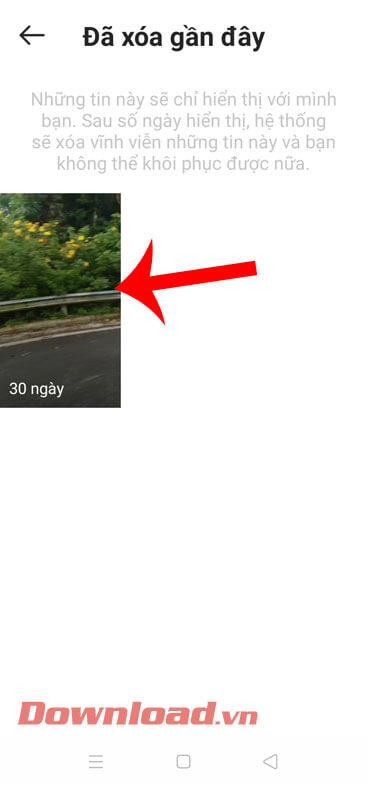


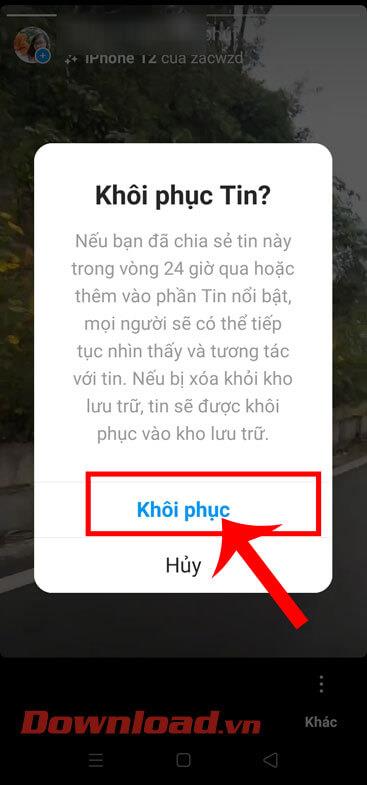





![[JAVÍTOTT] „A Windows előkészítése, ne kapcsolja ki a számítógépet” a Windows 10 rendszerben [JAVÍTOTT] „A Windows előkészítése, ne kapcsolja ki a számítógépet” a Windows 10 rendszerben](https://img2.luckytemplates.com/resources1/images2/image-6081-0408150858027.png)

![Rocket League Runtime Error javítása [lépésről lépésre] Rocket League Runtime Error javítása [lépésről lépésre]](https://img2.luckytemplates.com/resources1/images2/image-1783-0408150614929.png)



